WordPress에서 댓글 스팸과 싸우는 방법
게시 됨: 2019-08-14WordPress 블로그 댓글에 스팸이 많이 보입니까? 매일 대시보드에 들어가고 관리자 패널의 댓글 섹션에 새 댓글이 여러 개 표시되는 것을 볼 때마다 대부분이 스팸인가요? 글쎄, WordPress에서 댓글 스팸과 싸우고 영원히 제거하는 방법을 봅시다.
토론 설정으로 가자
먼저 WP 대시보드에서 일부 댓글 설정을 관리하여 댓글 스팸과 싸우는 몇 가지 방법을 검토해 보겠습니다. 관리자 패널에서 설정 -> 토론으로 이동하여 다음을 수행합니다.
– 댓글 검토를 켭니다.
"댓글이 표시되기 전에" 섹션으로 스크롤하여 "댓글을 수동으로 승인해야 함" 옵션을 선택합니다. 이제 독자가 추가한 모든 댓글이 대시보드에 표시되며 승인할 때까지 게시되지 않습니다. 댓글을 게시하지 않으려면 비승인하거나 휴지통으로 이동할 수 있습니다.
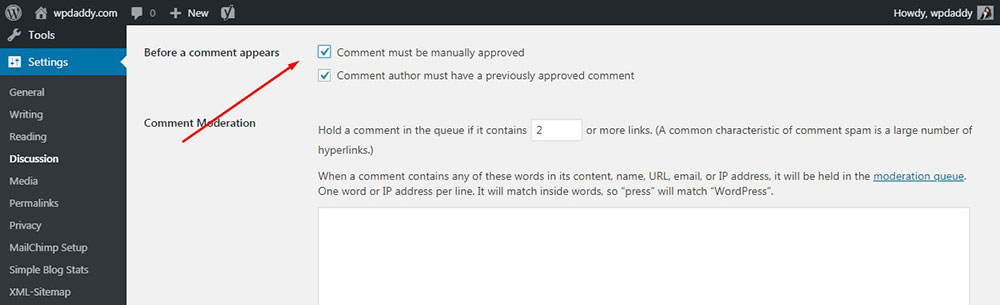
여기에 내용에 포함된 댓글을 블랙리스트로 만드는 몇 가지 키워드를 추가할 수 있습니다. 일부 댓글 작성자의 이름, 이메일 또는 IP 주소를 블랙리스트에 추가할 수도 있습니다.
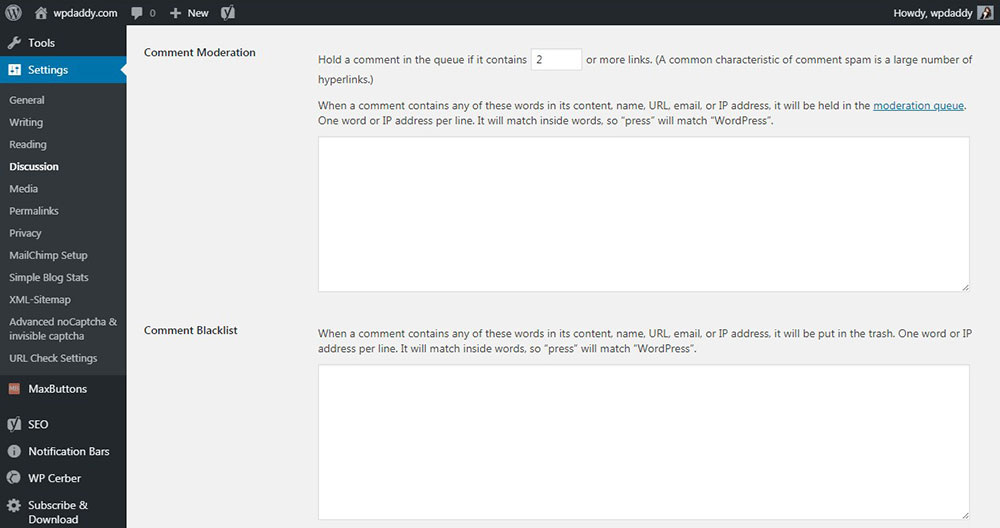
– 트랙백 및 핑 비활성화
내 게시물 중 하나에서 WordPress의 트랙백 및 핑 비활성화와 이것이 중요한 이유에 대해 이야기했습니다. 따라서 "기본 기사 설정" 섹션에서 '새 기사에 대한 다른 블로그의 링크 알림(핑백 및 트랙백) 허용' 옵션을 선택 취소하여 토론 섹션에서 트랙백을 비활성화하기만 하면 됩니다. 변경 사항을 저장하면 완료됩니다.

– 오래된 게시물에 대한 댓글을 끕니다.
대부분의 스패머는 검토되지 않고 웹사이트 소유자가 눈에 띄지 않기를 바라며 오래된 게시물에 댓글을 남깁니다. WordPress 대시보드 설정의 토론 섹션에서 이전 게시물에 대한 댓글을 끌 수 있습니다.
'다음보다 오래된 기사에 대한 댓글 자동 닫기'를 선택하고 '기타 댓글 설정' 섹션에서 필요한 일수를 설정하세요. 기본적으로 30일이 있으므로 이 숫자를 그대로 두거나 사용자 지정 날짜를 설정할 수 있습니다. 변경 사항을 저장하는 것을 잊지 마십시오. 이제 이전 게시물에 대한 댓글이 닫힙니다.
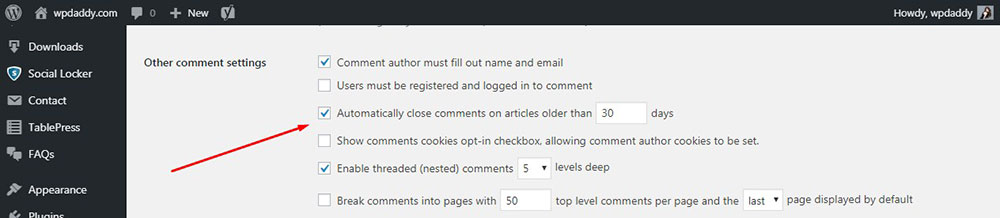
모든 게시물에 대한 댓글을 영구적으로 닫을 수도 있습니다. 이 경우 '기본 기사 설정' 섹션에서 '사람들이 새 기사에 댓글을 게시할 수 있도록 허용' 옵션을 선택 취소하고 '변경 사항 저장'을 클릭해야 합니다. 이거 야!
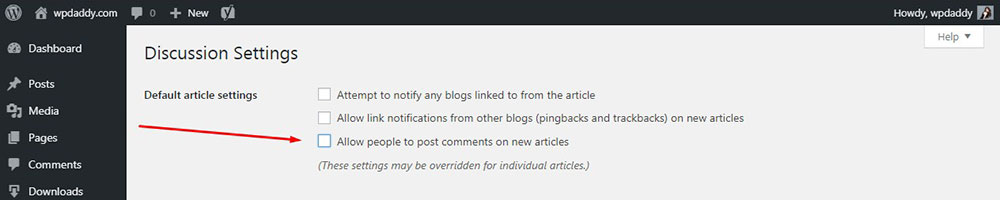
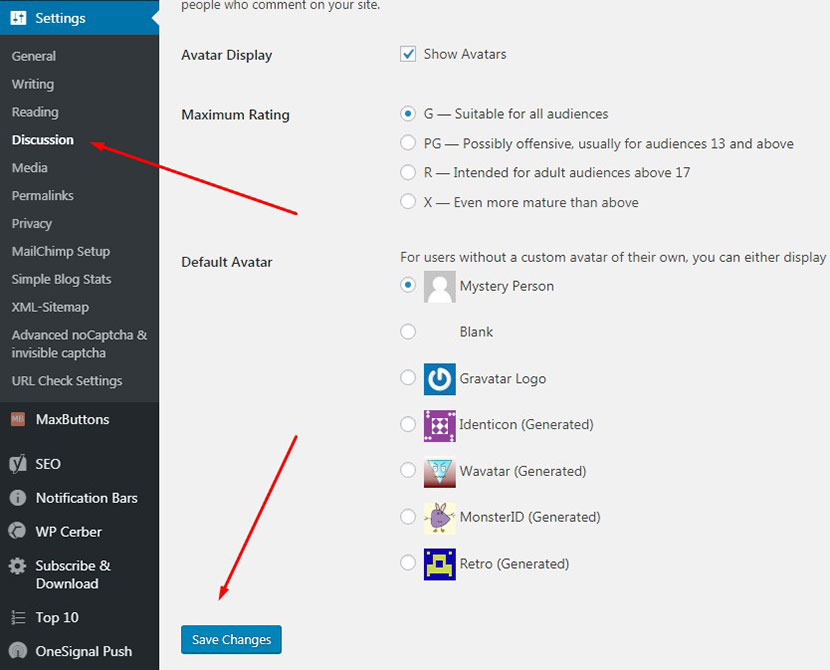
이제 몇 가지 추가 솔루션을 사용하거나 특정 조치를 취하여 댓글 스팸으로부터 WP 웹사이트를 보호할 때입니다. 그들이 무엇인지 봅시다.
미디어 파일에 대한 댓글 비활성화
때때로 블로거는 게시물의 이미지를 첨부 페이지(WordPress에서 자동으로 생성)에 링크하여 사람들이 이미지를 별도로 보고 해당 이미지에 댓글을 남길 수 있습니다. 미디어 첨부 파일에 대한 댓글을 비활성화할 수 있는 플러그인이 있으며 이를 댓글 비활성화라고 합니다.
WordPress용 다른 플러그인을 설치하고 활성화하는 것과 마찬가지로 플러그인을 설치하고 활성화하십시오. 설정 -> 댓글 비활성화로 이동하여 '특정 게시물 유형에 대해' 섹션에서 미디어 옵션을 확인합니다. 변경 사항 저장 버튼을 클릭하여 변경 사항을 유지하면 됩니다.
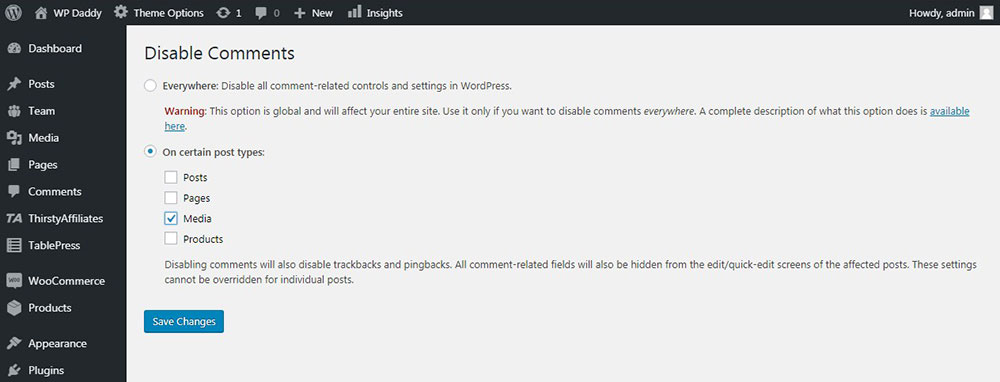
reCaptcha 사용
로그인 양식, 등록 양식 및 댓글 양식 모두에 대해 reCaptcha를 설정할 수 있는 WordPress 플러그인이 있습니다. reCaptcha를 사용하면 로봇의 자동 주석을 피할 수 있습니다. 이를 통해 사용자는 자신이 봇이 아니라 인간임을 증명하는 간단한 조치를 취할 수 있습니다. 매우 쉽게 만드는 방법을 배우려면 이 게시물을 참조하십시오.
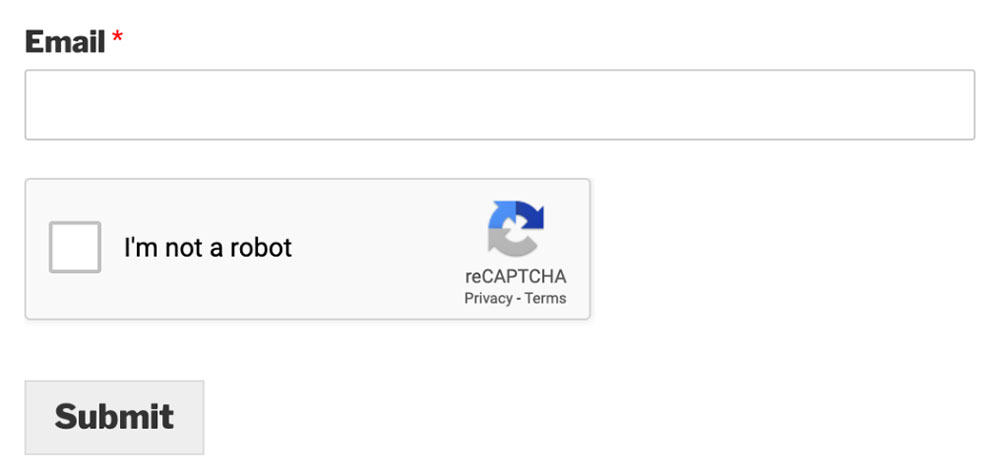
Akismet 사용
Akismet은 WordPress의 기본 스팸 제어 플러그인입니다. 플러그인에서 감지한 가장 일반적인 스팸 유형을 기반으로 댓글을 필터링할 수 있는 자체 스팸 방지 데이터베이스가 있습니다. 처음에는 플러그인을 무료로 사용할 수 있지만 API 키를 얻으려면 프리미엄 플랜에 가입해야 합니다.
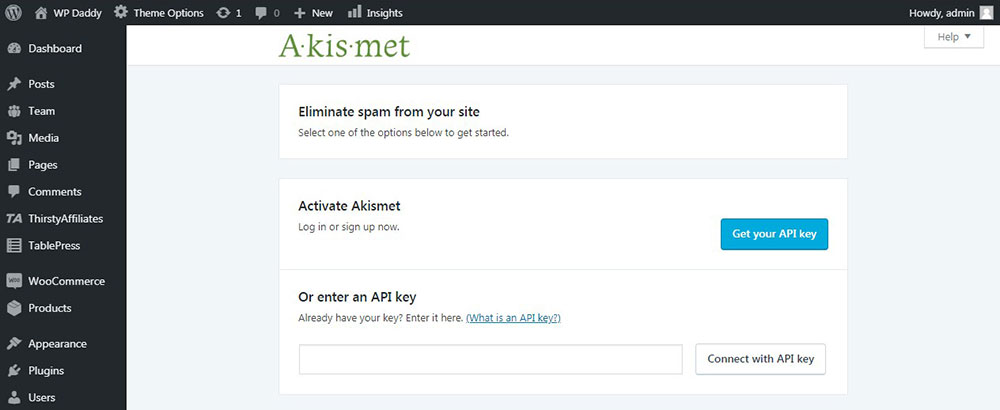
주석에서 HTML 비활성화
스패머가 WordPress 웹사이트에 게시하는 많은 스팸 댓글에는 다양한 종류의 HTML이 포함되어 있습니다. 때때로 스팸 댓글에는 다양한 유형의 관련 없는 광고 및 홍보 자료가 포함되어 HTML 형식의 링크가 포함됩니다. 웹사이트에서 이러한 댓글을 피하려면 HTML을 비활성화하고 링크를 포함할 수 없도록 하는 것이 좋습니다.


WordPress 웹사이트의 댓글에서 HTML을 비활성화하는 두 가지 방법이 있습니다. 공식 WP 저장소에서 사용할 수 있는 Peter's Literal Comments 플러그인을 설치하고 활성화할 수 있습니다. 기본적으로 작동하며 HTML 없이 일반 텍스트로 주석을 표시할 수 있습니다.
주석에서 HTML을 수동으로 비활성화하려면 functions.php 파일을 열고 다음 코드를 삽입하십시오.
| // 댓글이 게시될 때 발생합니다. 기능 plc_comment_post( $incoming_comment ) { // 주석의 모든 것을 문자 그대로 표시하도록 변환 $incoming_comment['comment_content'] = htmlspecialchars($incoming_comment['comment_content']); // 한 가지 예외는 작은따옴표이며 #039일 수 없습니다. WordPress가 스팸으로 표시하기 때문에 $incoming_comment['comment_content'] = str_replace( "'", ''', $incoming_comment['comment_content'] ); 반환( $incoming_comment ); } // 이것은 주석이 표시되기 전에 발생합니다. 기능 plc_comment_display( $comment_to_display ) { // 작은 따옴표를 다시 넣습니다. $comment_to_display = str_replace( ''', "'", $comment_to_display ); $comment_to_display를 반환합니다. } |
변경 사항을 저장하면 완료됩니다.
최소 주석 길이 설정
일부 스팸 댓글에는 몇 단어만 포함되며 스팸 발송자가 대규모로 전송합니다. 다른 것들은 너무 길고 특정 의미 없이 일관성 없는 텍스트를 포함합니다. 너무 짧고 의미 없는 댓글을 보내는 기능을 방지하려면 WordPress에서 최소 댓글 길이를 설정하는 것이 좋습니다.
내 목적을 위해 설치에 추가 단계가 필요한 Simple Comment Editing 플러그인을 사용합니다. 먼저, 항상 설치하고 활성화한 다음 대시보드에서 설정 -> 간단한 댓글 편집 옵션으로 이동하고 '간단한 댓글 편집 옵션' 링크를 클릭하여 플러그인의 공식 웹사이트로 이동합니다.
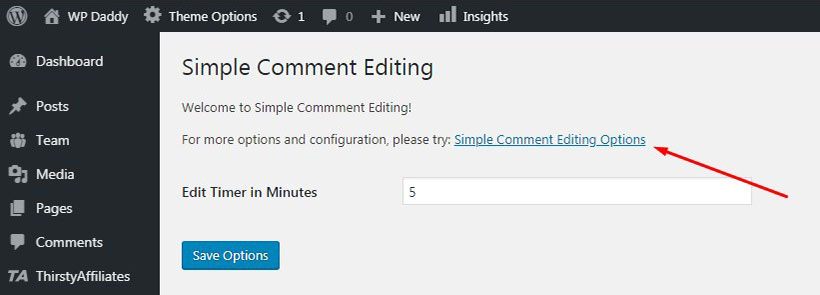
이제 플러그인 홈페이지로 이동하여 '지금 다운로드' 버튼을 클릭합니다.
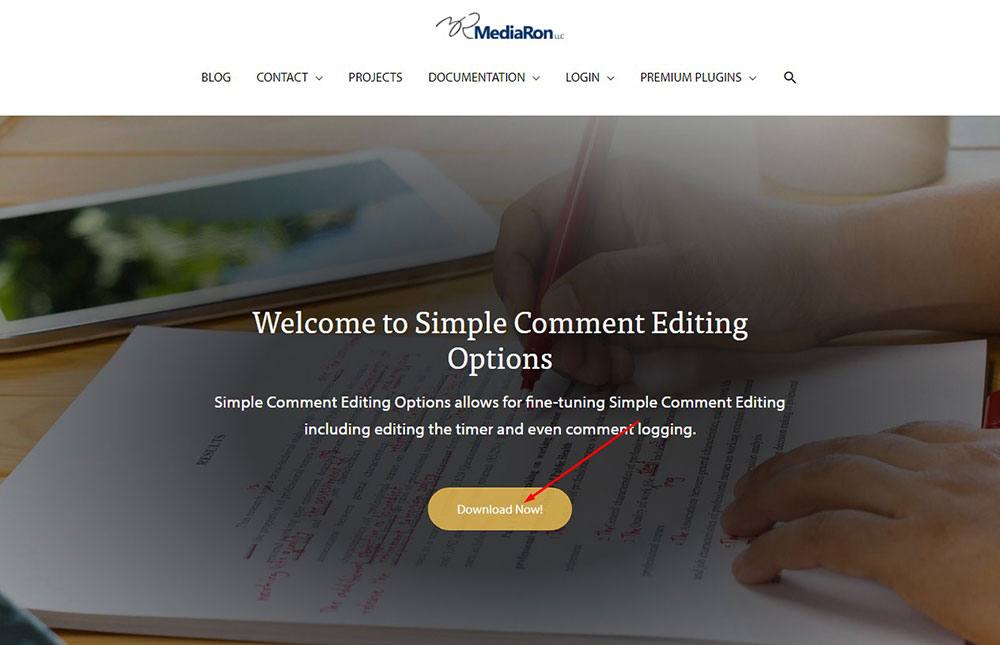
그런 다음 가격 책정 페이지로 이동하여 '지금 무료로 받기' 버튼을 클릭합니다.
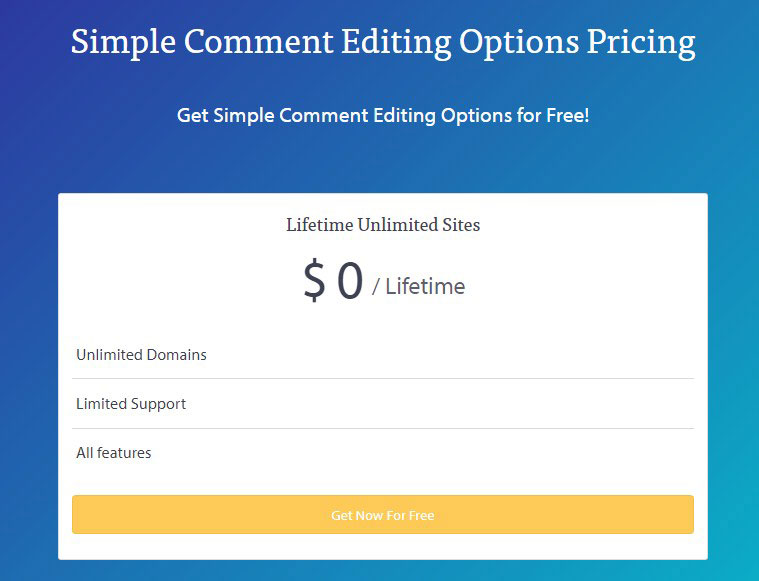
다음으로, 이름과 이메일을 포함한 개인 정보를 입력하고 '무료 다운로드' 버튼을 클릭해야 합니다.
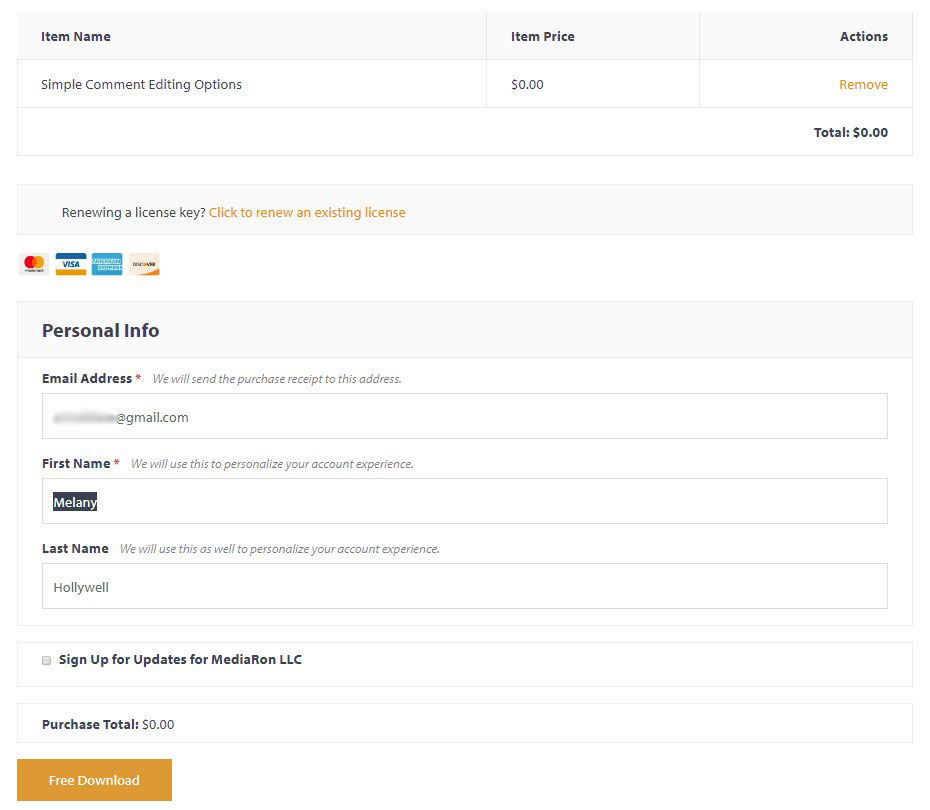
그런 다음 다음 표의 제품 섹션에서 다운로드 링크를 클릭하고 플러그인이 포함된 zip 파일을 가져와야 합니다.
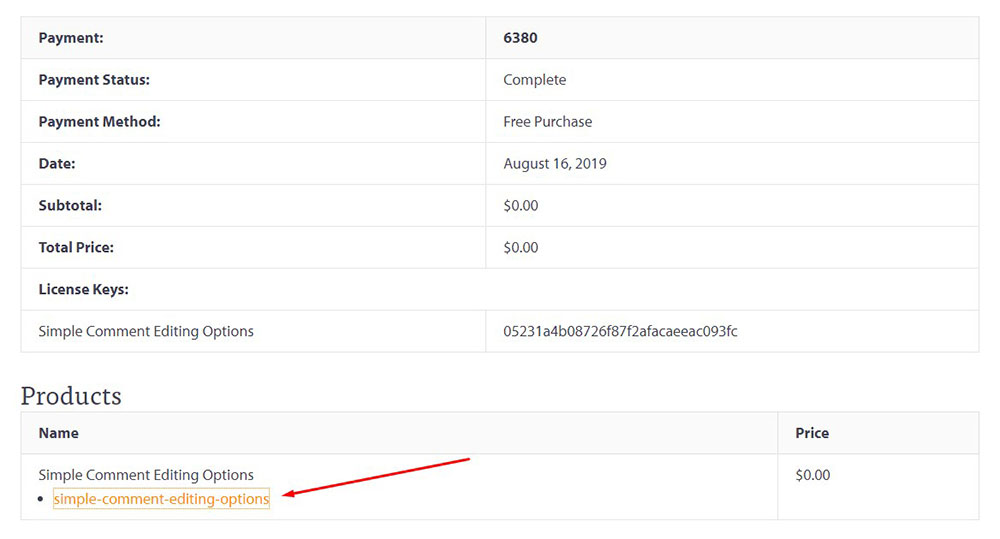
그런 다음 다시 WP 대시보드로 이동하여 플러그인 -> 새로 추가 -> 플러그인 업로드를 클릭하고 '파일 선택' 버튼을 클릭하여 최근에 다운로드한 플러그인이 포함된 zip 파일을 PC에 선택합니다. 파일이 업로드되면 '지금 설치' 버튼을 클릭하여 웹사이트에 플러그인을 설치하고 활성화합니다.
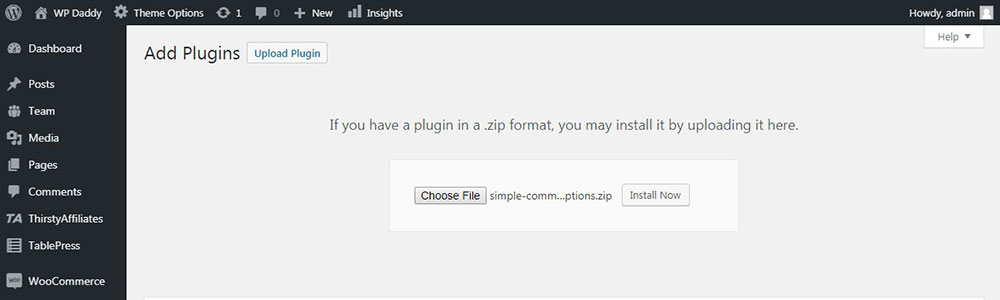
이제 설정 -> 간단한 댓글 편집으로 이동하면 더 많은 옵션을 사용할 수 있습니다. '댓글 길이' 섹션까지 아래로 스크롤하고 최소 댓글 길이를 원하는 문자 수를 설정합니다. '편집된 주석의 최소 길이 확인' 옵션을 선택하면 플러그인이 주석 길이를 준수하는지 자동으로 확인합니다. 변경 사항을 저장하는 것을 잊지 마십시오.
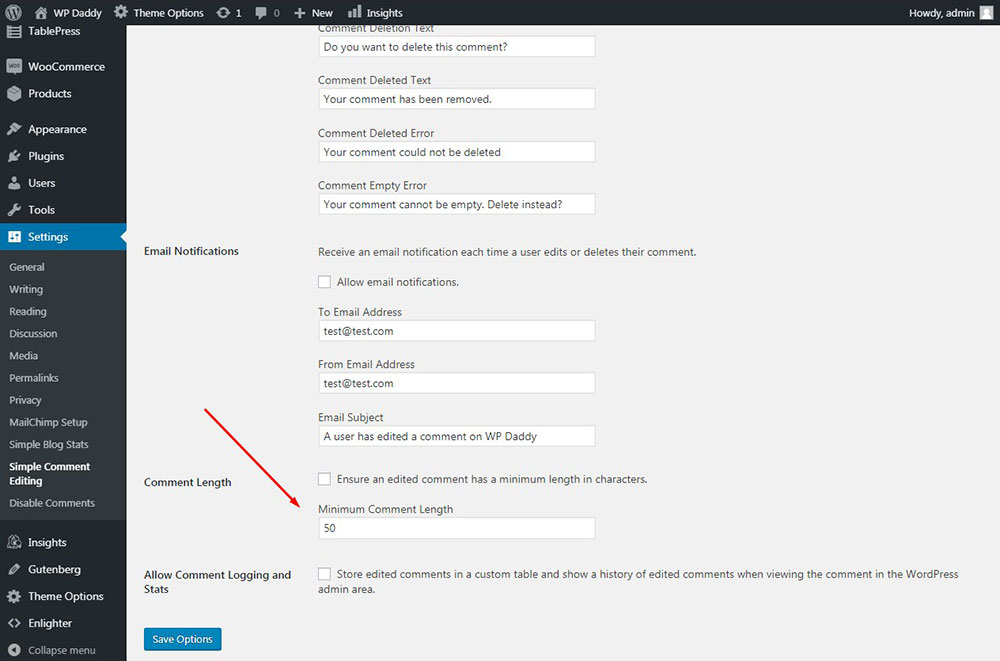
주석 길이를 조절하기 위해 다른 플러그인을 사용하는 경우 자유롭게 제안하십시오.
댓글에서 스팸과 싸우는 몇 가지 방법을 더 사용한다면 아래에서 제안할 수도 있습니다. 이 작은 소리가 도움이 되었기를 바랍니다.
